登录
- 微信登录
- 手机号登录
微信扫码关注“汇帮科技”快速登录
Loading...
点击刷新
请在微信【汇帮科技】内点击授权
300秒后二维码将过期
二维码已过期,点击刷新获取新二维码
登录
登录
其他登录方式
修改日期:2025-09-25 11:00
嘿,朋友!是不是经常遇到这种情况:老板或客户甩过来一个PDF格式的表格,让你赶紧分析一下数据。你打开一看,密密麻麻的数字和文字,直接傻眼——这玩意不能直接算,也不能排序筛选,难道要一个字一个字地敲到Excel里?那得敲到猴年马月啊,简直太虐了!
别慌,你不是一个人!PDF这东西,阅读和分享是真心方便,像个铁憨憨一样在哪台电脑上打开样子都差不多。但一到要编辑、要计算分析的时候,它就立刻“装死”,让人无从下手。而Excel则是我们打工人处理数据的“神器”,排序、求和、做图表,分分钟让数据开口说话。所以,把PDF里的表格“搬”到Excel里,就成了一个超级刚需的技能。
今天,咱就抛开那些枯燥的说明书,像同事之间唠嗑一样,分享几个亲测好用的PDF转Excel方法。下面,咱们就直接上干货。

这个方法适合对转换质量要求比较高,或者经常需要批量处理文件的小伙伴。咱们以一款常见的转换软件为例(功能都大同小异),来看看具体怎么操作。
步骤分解:
1. 首先,你需要在电脑上找到并打开这个软件。进入主界面后,别被那些五花八门的功能看花眼,咱们直接找到“PDF转文件或者类似字样的按钮,点它!
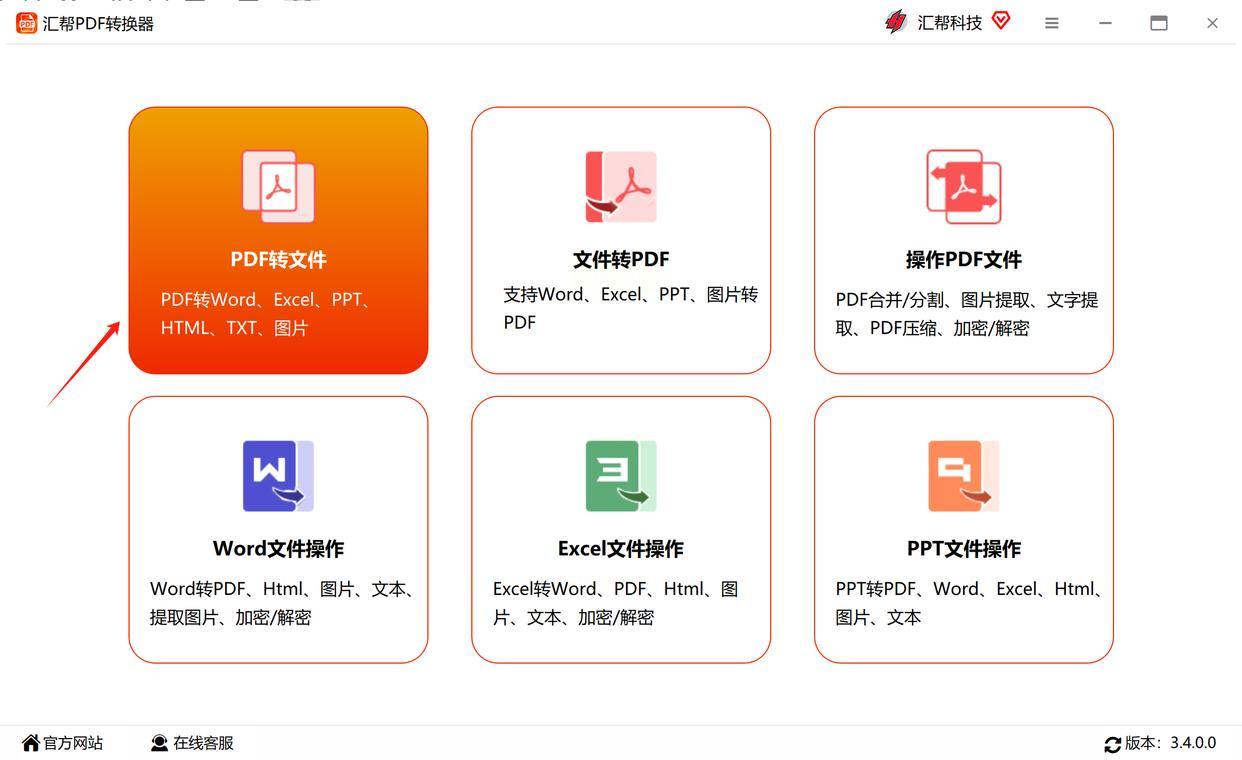
2. 接下来,就是要把想转换的PDF文件“扔”进软件里。你可以点击界面中间的“添加文件”按钮,从电脑文件夹里选择;更省事的方法是,直接用鼠标把PDF文件拖拽到软件窗口的空白区域。这两种方式通常都支持一次性添加多个文件,特别适合“团战”。
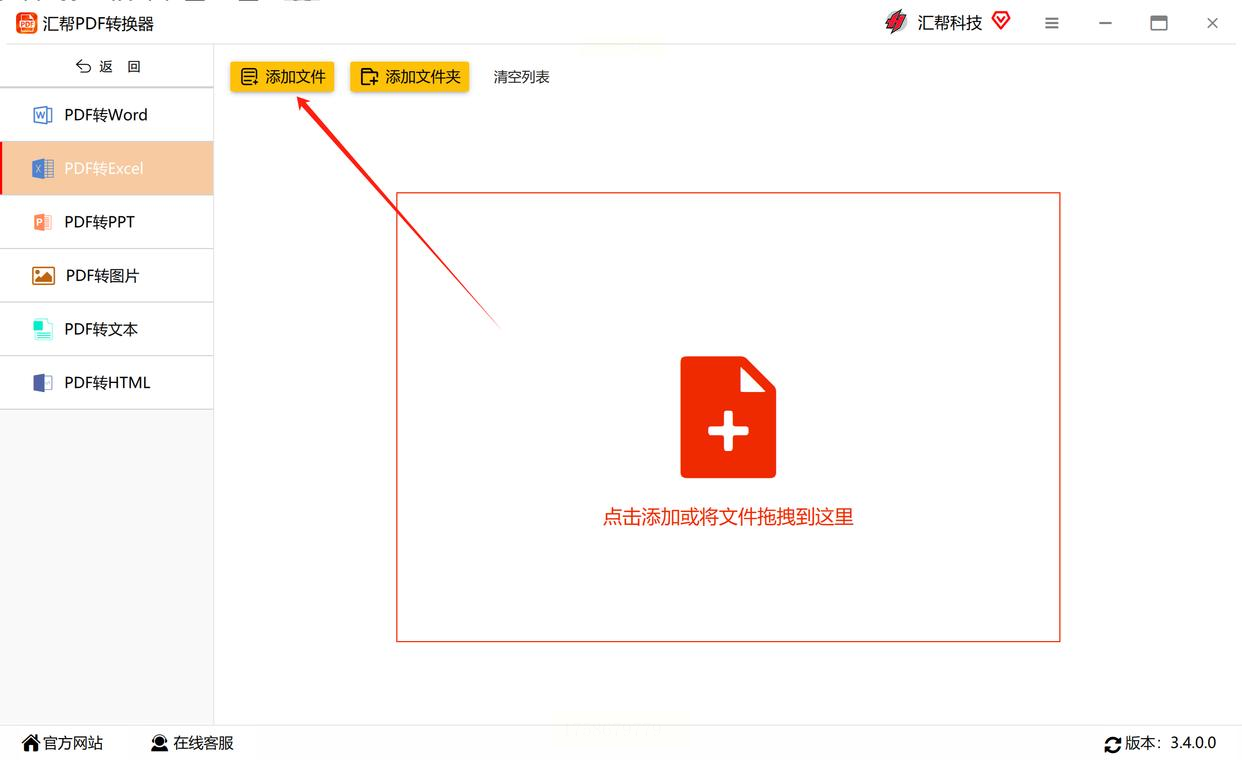
3. 文件添加成功后,一般会在软件里形成一个列表。你可以检查一下每个文件,如果只需要转换PDF中的某几页,可以点击文件旁边的“页码选择”来指定范围。接着,记得在软件下方找个位置设置一下转换后Excel文件的保存文件夹,不然转换完可能就找不着了。
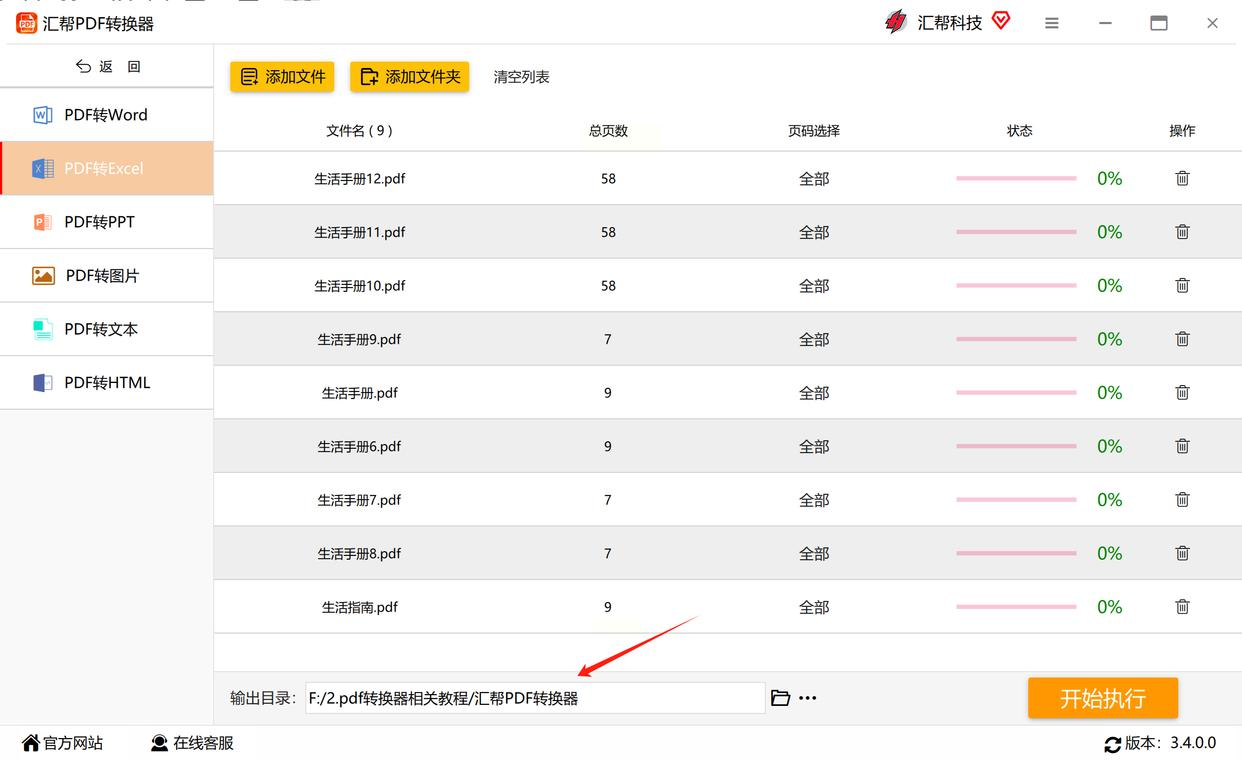
4. 一切准备就绪,深吸一口气,点击那个醒目的“开始转换”或“转换”按钮。然后,你就可以稍微放松一下,喝口水,看着进度条嗖嗖地往前跑。
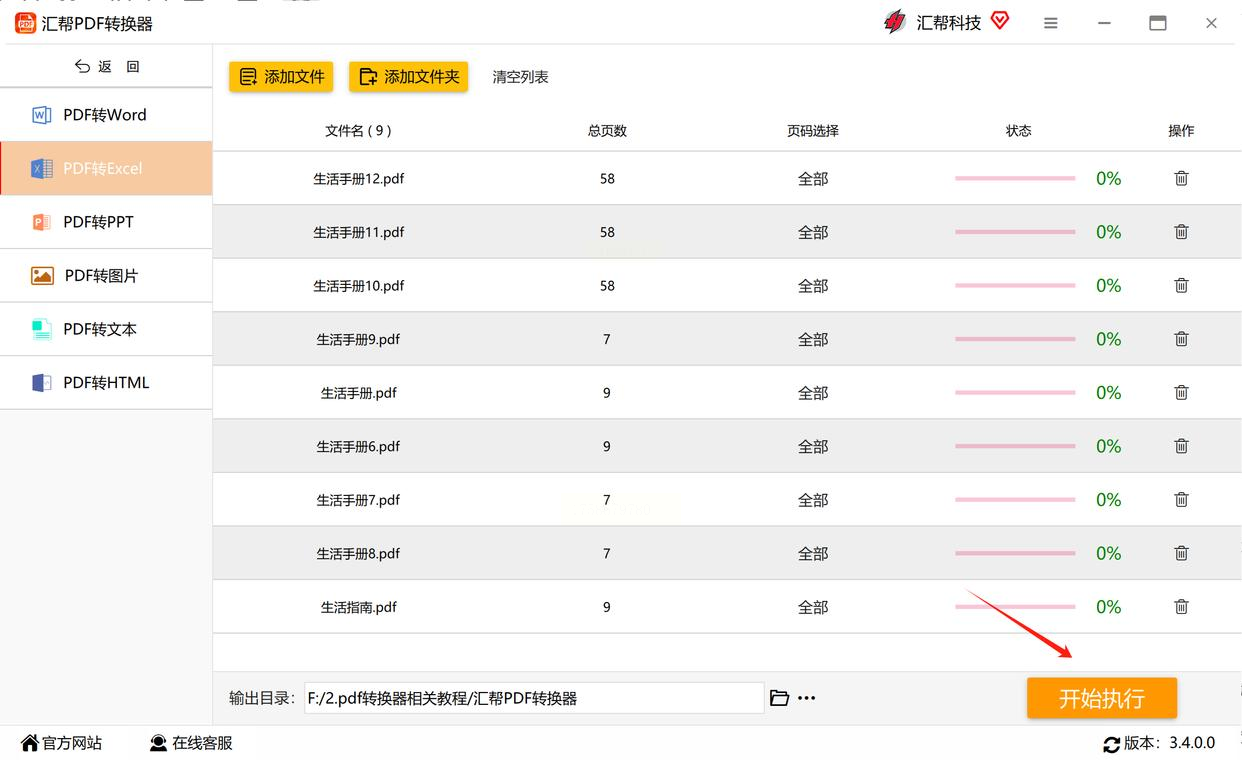
5. 当进度条跑到100%,提示转换完成时,大功就基本告成了!通常每个文件旁边都会有一个“打开”或者“打开文件夹”的选项,点一下就能直接跳转到保存好的Excel文件那里,检查一下成果吧!
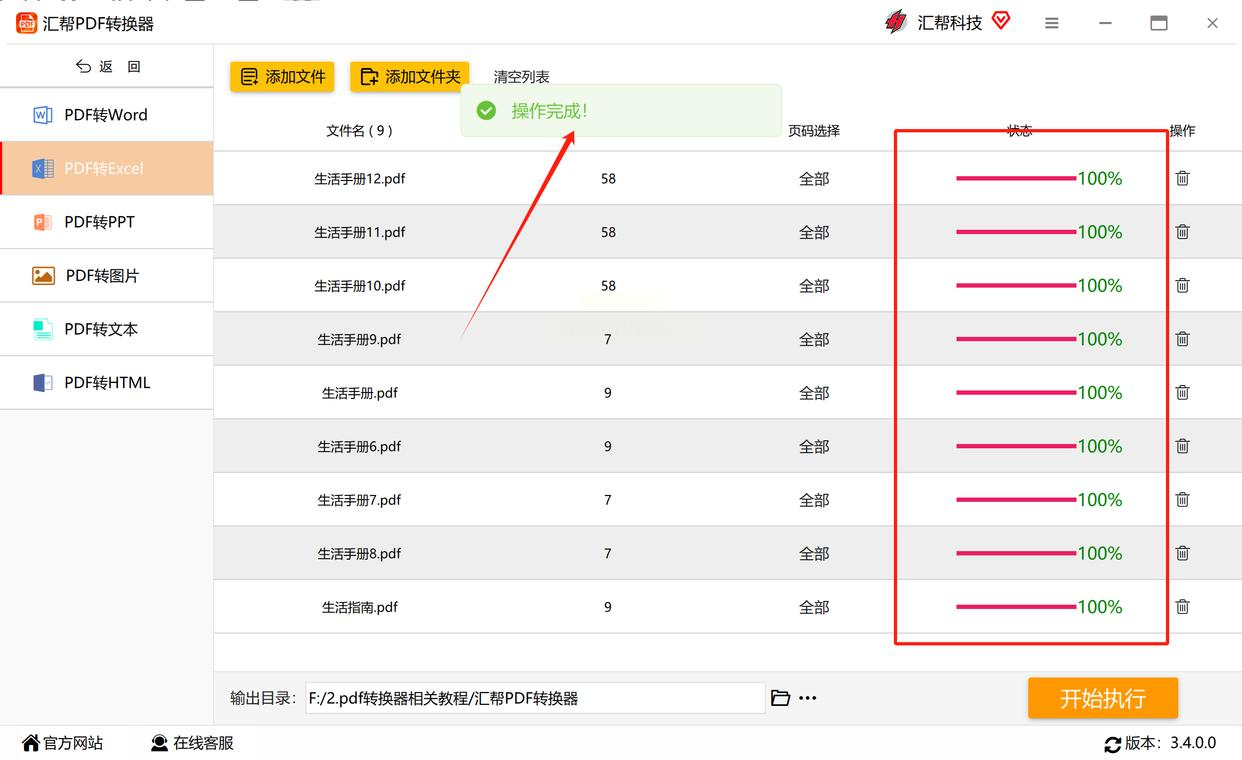
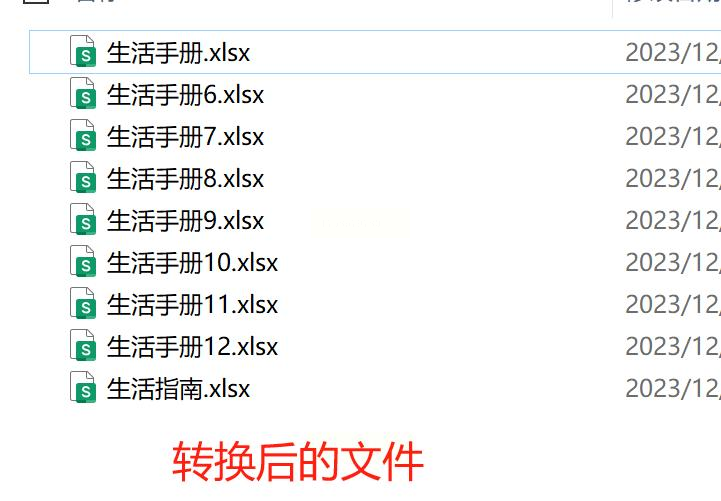
小贴士: 用专业软件转换,通常格式保留得比较好,表格线、文字错位的情况会少很多,属于“品质之选”。
如果你不想在电脑上安装任何软件,或者只是偶尔用一下,那在线转换工具就是你的菜。打开浏览器就能用,非常方便,咱们再来盘一盘这种操作。
步骤分解:
1. 用你熟悉的浏览器,搜索“PDF转Excel在线工具”之类的关键词,找一个看起来顺眼又靠谱的网站点进去。
2. 进入网站后,它的核心功能通常会很显眼。找到“PDF转Excel”这个选项,果断点击进入转换页面。
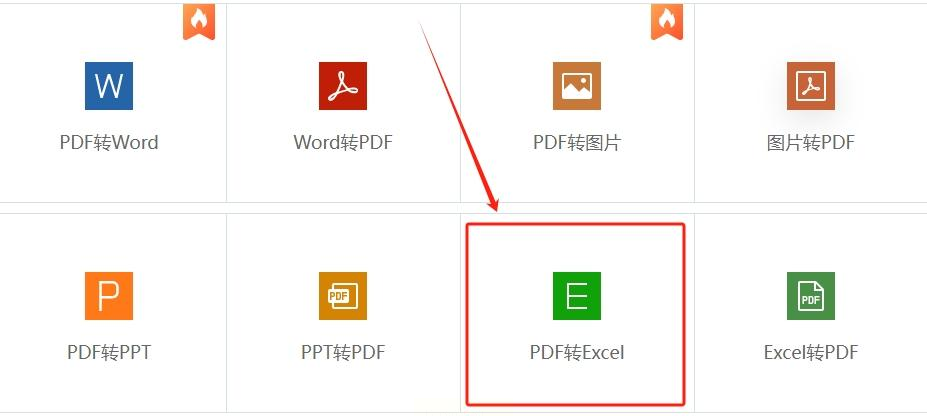
3. 页面上一般会有一个大大的“选择文件”按钮,点击它,从你的电脑里挑出那个要处理的PDF文件。同样,也支持直接拖拽文件上传,怎么顺手怎么来。
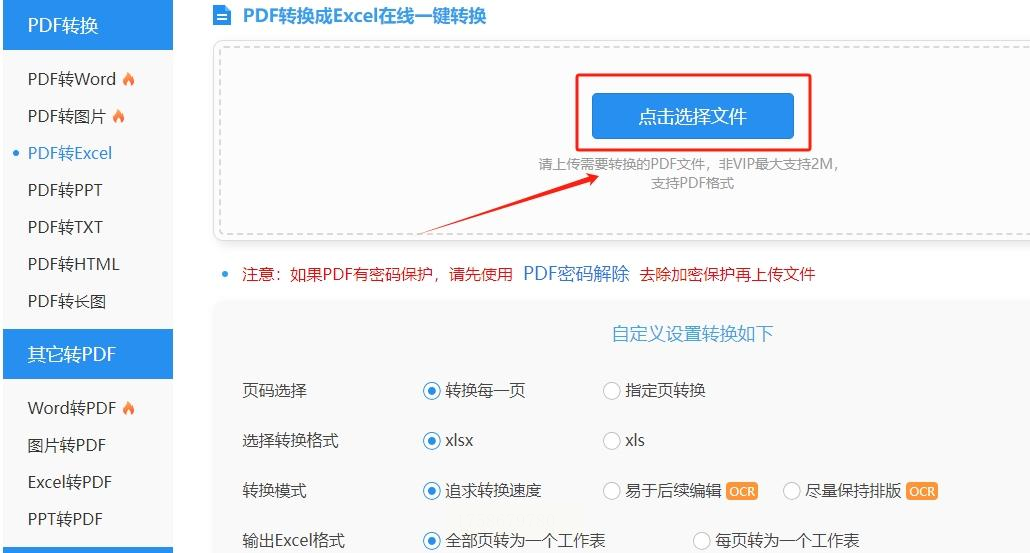
4. 文件上传好后,先别急着点转换,看看下面有没有一些高级设置选项。比如,你可以选择转换全部页面还是指定页面;输出格式一般选.xlsx就行;有的工具还提供转换模式,比如“优先保持排版”或者“优先编辑”,根据你的需要选一个。
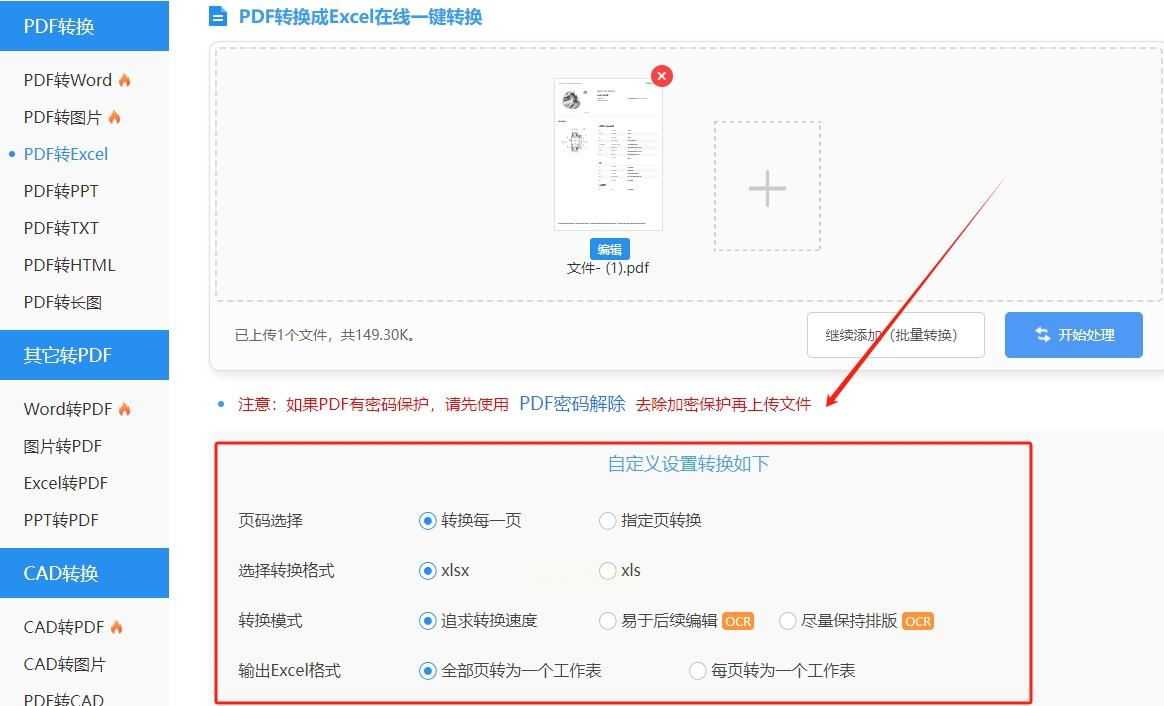
5. 设置妥当后,就可以点击“开始转换”或“立即处理”了。在线工具需要把文件上传到服务器处理,所以会有一小段等待时间,稍微耐心点。
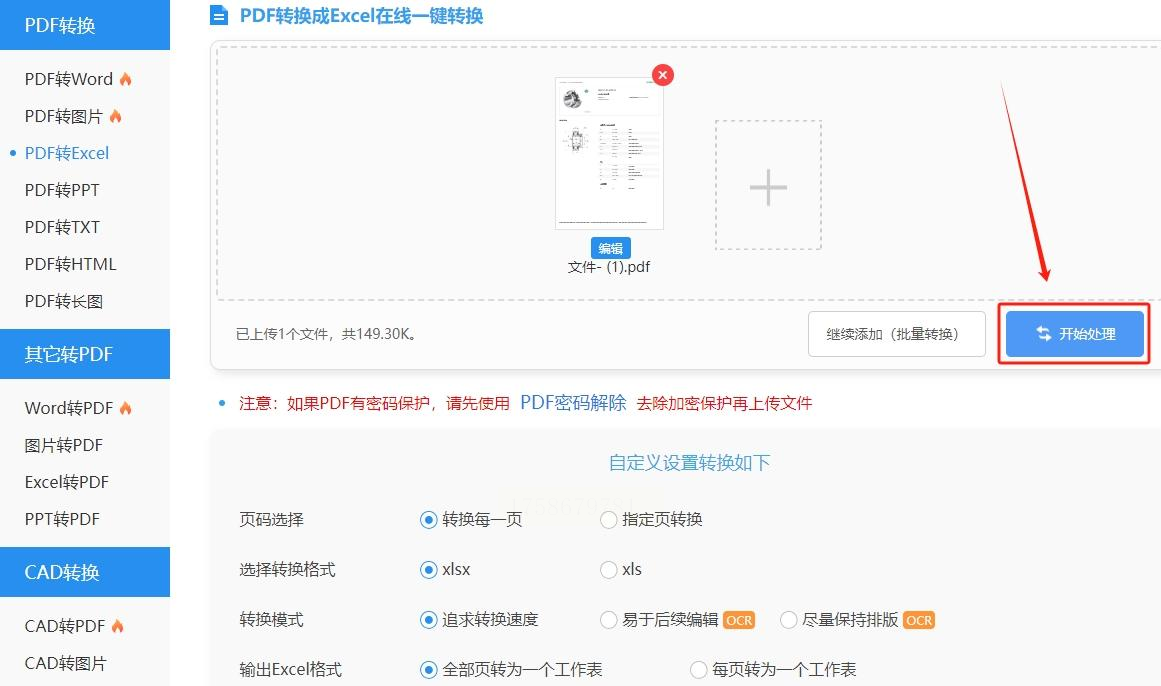
6. 处理完成后,页面会提供下载链接。点击“下载”按钮,就能把新鲜出炉的Excel文件保存到你的电脑本地了。有些贴心的工具还提供二维码,方便你直接下载到手机。
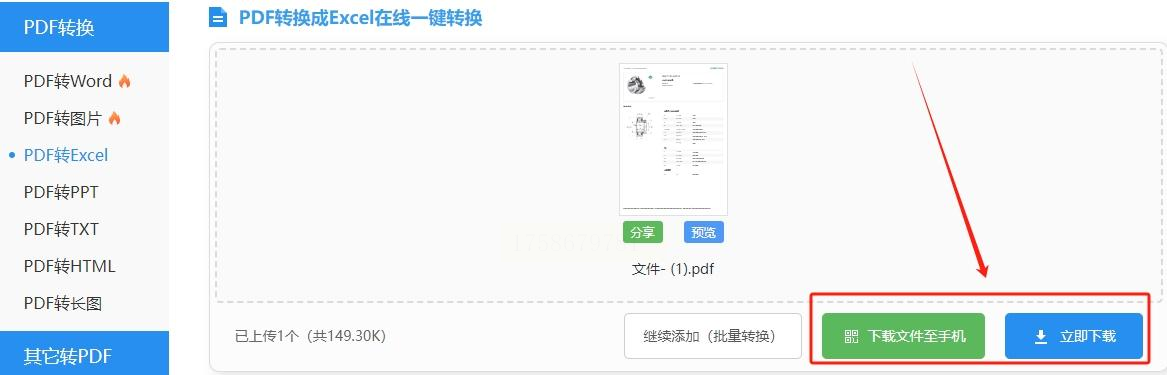
小贴士: 在线工具虽然方便,但要注意文件隐私问题,特别敏感的合同或数据慎用。另外,免费版本可能有文件大小或转换次数的限制。
如果手头没有网络,也没有安装软件,偏偏又有一个格式超级简单的PDF表格需要转换怎么办?别放弃治疗,咱们还有祖传的“复制粘贴大法”!这个方法比较考验PDF本身的质量,适合结构非常规整的表格。
操作流程:
1. 用PDF阅读器(比如Adobe Acrobat Reader或者其他能打开PDF的软件都行)打开那个文件。按下 `Ctrl + A` 全选内容,或者用鼠标手动框选需要转换的表格区域,然后 `Ctrl + C` 复制。
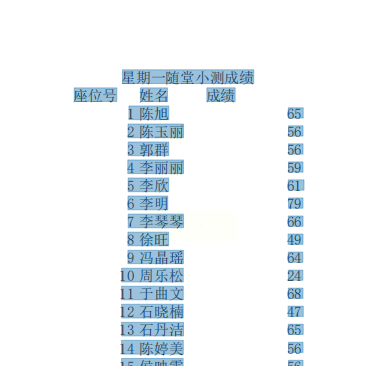
2. 打开Microsoft Excel,新建一个空白工作表,在第一个单元格里点击一下,然后 `Ctrl + V` 把内容粘贴进来。这时候你可能会发现,所有内容都挤在一个单元格里,看起来一团乱麻。别急,有办法!
3. 选中这个堆满了内容的单元格,找到Excel顶部菜单栏的“数据”选项卡,在里面找到“分列”功能并点击。会弹出一个向导窗口,选择“分隔符号”,点击下一步。
4. 关键的一步来了!在分隔符号里,根据你表格的实际情况勾选。如果原始表格的列是用空格或者Tab键隔开的,就勾选“空格”或“Tab键”。你可以在下面的数据预览里看到分列的效果。觉得差不多了,就点击“完成”。
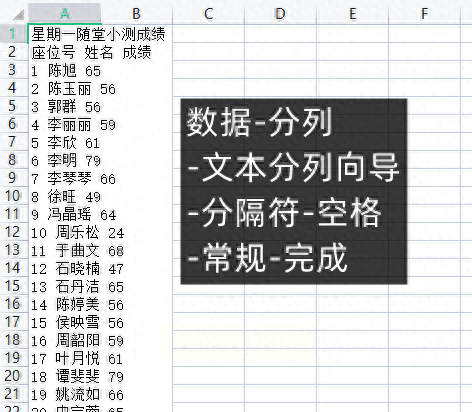
5. 奇迹发生了!刚才还挤在一起的数据,现在是不是乖乖地分到不同的单元格里了?如果发现表格的行列需要颠倒一下(比如横着的变竖着的),你可以全选这些数据,复制,然后右键点击一个空白单元格,选择“选择性粘贴”,在弹出的窗口里找到“转置”并勾选,确定即可。
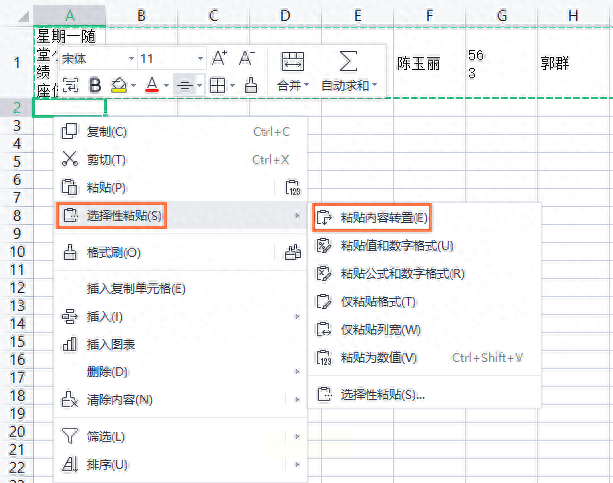
小贴士: 这招属于“江湖救急”,遇到复杂的表格(比如有合并单元格、图片的)很容易翻车,但对付简单的纯文本表格,还是能顶一下的。
很多人可能没想到,我们常用的Word也能充当PDF转Excel的桥梁。这个方法有时候有奇效,特别是当其他方法转换后格式混乱时。
步骤走起:
1. 首先,右键点击你的PDF文件,选择“打开方式”,然后找到Microsoft Word(较新版本的支持此功能)。用Word打开PDF后,它会提示正在进行转换,你点“确定”就行。
2. 现在,PDF的内容就在Word里了,虽然排版可能有点细微变化。接下来,在Word里按 `Ctrl + A` 全选内容,再按 `Ctrl + C` 复制。
3. 打开Excel,新建工作表,在目标单元格右键,选择“粘贴”。或者直接 `Ctrl + V`。这时,Word里的表格内容通常会比较智能地粘贴进Excel的对应单元格中。
4. 最后,检查一下Excel里的表格格式,微调一下列宽、行高或者字体大小,让它看起来更顺眼就行了。
小贴士: 这个方法对Word版本有要求,太老的版本可能无法直接打开PDF。它算是复制粘贴法的升级版,成功率相对高一点。
希望上面这几个方法能像给你的工作装备上了“外挂”,让你再也不用为PDF转Excel而头疼。其实无论是用专业的软件追求极致效果,还是用在线工具图个方便快捷,甚至是临时抱佛脚用复制大法,核心思路都是一样的:找到适合自己当前场景的工具,然后按照清晰的步骤操作。
说到底,掌握这些高效的小技巧,不是为了炫技,而是为了把我们从不必要的重复劳动中解放出来,把宝贵的时间和精力花在更有价值的数据分析和内容创作上。毕竟,摸鱼也好,提升自己也罢,效率才是硬道理嘛!
如果你还有什么私藏的高效办公小妙招,欢迎随时分享交流呀!祝大家办公愉快,天天准点下班!
如果想要深入了解我们的产品,请到 汇帮科技官网 中了解更多产品信息!
没有找到您需要的答案?
不着急,我们有专业的在线客服为您解答!

请扫描客服二维码